La barra de desplazamiento en Excel es un control ActiveX que nos permite desplazarnos a través de un rango de valores al hacer clic sobre los botones de avance o retroceso o al mover la caja de desplazamiento a lo largo de la barra.
Insertar una barra de desplazamiento en Excel
Para insertar este control ActiveX debemos ir a la ficha Programador y pulsar el botón Insertar y elegir la opción Barra de desplazamiento (control ActiveX).
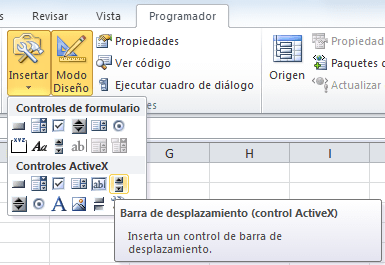
Una vez seleccionada esta opción podrás dibujar el control en una hoja de Excel.
Propiedades de la barra de desplazamiento
Ahora revisemos algunas de las propiedades más importantes de la barra de desplazamiento:
- LinkedCell: Es la celda que estará vinculada a la barra de desplazamiento y por lo tanto desplegará su valor actual.
- Max: El máximo valor al que llegaremos al final de la barra de desplazamiento.
- Min: El mínimo valor con el que iniciará la barra de desplazamiento.
- SmallChange: La cantidad de valores que la barra avanzará al hacer clic sobre los botones de avance o retroceso (flecha).
- LargeChange: La cantidad de valores que la barra de desplazamiento se moverá cuando el usuario haga clic en el área que se encuentre entre la caja de desplazamiento y cualquier de las flechas de desplazamiento.
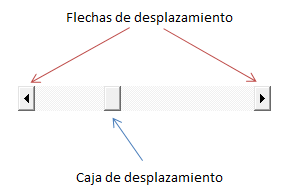
Ejemplo de barra de desplazamiento en Excel
Ahora hagamos un ejemplo sencillo utilizando una barra de desplazamiento en Excel. Empezaré definiendo las propiedades del control de la siguiente manera. En primer lugar vincularé la barra de desplazamiento a la celda A1 (LinkedCell). Estableceré el número 10 como valor máximo y el 0 (cero) como valor mínimo (Max, Min).
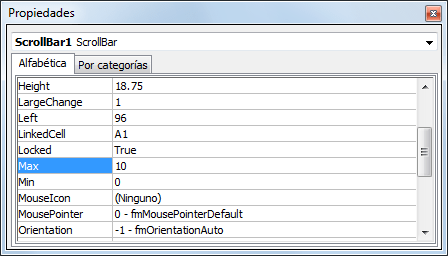
Adicionalmente configuraré la barra de desplazamiento para que avance de 1 en 1 (SmallChange), pero que tenga un avance grande de 2 en 2 (LargeChange).
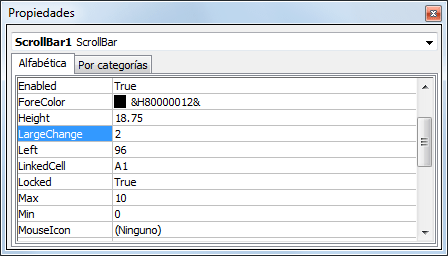
Ahora observa la siguiente animación y podrás detectar el comportamiento de la barra de desplazamiento de acuerdo a los valores establecidos en sus propiedades.
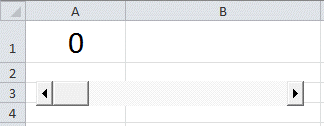
Artículos relacionados
Introducción a las macros en Excel
